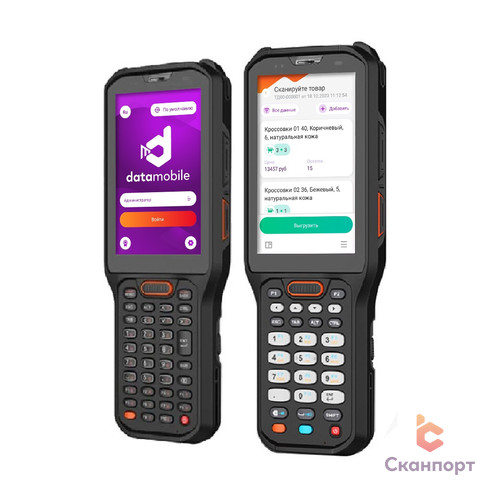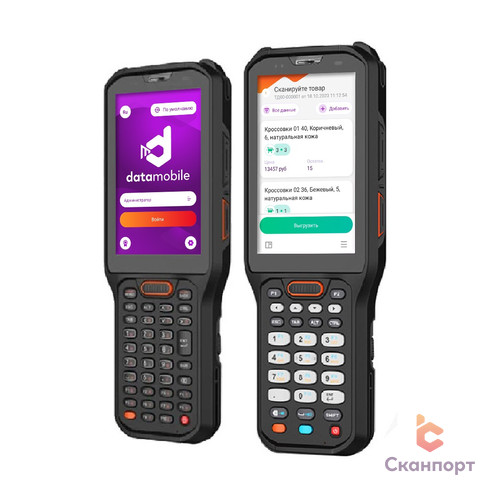Терминал сбора данных — оборудование, без которого невозможна автоматизация товароучета на складе, производстве и в рознице. Это универсальный инструмент, подходящий для выполнения большинства бизнес-задач. Как «подружить» его с 1С? Есть сертифицированные драйверы для этой «товароучетки» — загружайте и пользуйтесь. А зачем тогда специализированное программное обеспечение, и в чем прелесть такого решения? Мы подготовили необычный материал: буквально собрались взять нашего читателя за руку и провести через тернии настроек к звездам оптимизации бизнес-процессов.
Не будем пугать программированием, созданием сложных схем и алгоритмов. Читайте о способах подключения ТСД к 1С и выбирайте подходящий! Расскажем, как все работает, и покажем, что это на самом деле просто. Также рассмотрим, как правильно настроить систему, чтобы загрузить данные из базы ТСД в «товароучетку» и выгрузить файлы из 1С на мобильный терминал.

Особенности подключения ТСД к 1С — общая информация
Как работает терминал сбора данных, подходящий для 1С, и что он должен уметь? Вопрос, который приходит в голову еще до покупки оборудования, — вдруг есть особые нюансы. Отвечаем: их нет. При желании или необходимости с «товароучеткой» можно интегрировать любой мобильный компьютер. Другой вопрос — получится ли это сделать с помощью стандартного сертифицированного драйвера.
Итак, у вас в руках новенький ТСД, ожидающий подключения к 1С. Соедините его с ПК. С полным перечнем устройств, поддерживаемых и сертифицированных компанией «1С», можно ознакомиться по ссылке* в конце статьи. Найдите в таблице модель вашего мини-компьютера. Обратите внимание на то, что указано в колонках: «Производитель» — разработчик нужного драйвера, «Использование» — платное или бесплатное. Скачайте и установите стандартный драйвер торгового оборудования (ДТО), если он предусмотрен для вашей модели. О том, что делать, если подходящей утилиты не нашлось, расскажем ниже.
Если 1С не «видит» терминала сбора данных:
- Проверьте корректность и настройки подключения мобильного компьютера к стационарному.
- Убедитесь, что скачали и установили сертифицированный драйвер последней версии, подходящий для вашей модели ТСД.
Воспользуйтесь «Помощником подключения и настройки торгового оборудования» и следуйте интерактивным подсказкам. Ссылка на инструкцию по его использованию — в конце статьи.* «Помощник…» встроен в конфигурацию и запускается из интерфейса или из обработки с таким же названием. Чтобы получить ссылку на сертифицированный драйвер последней версии, откройте форму «Настройка параметров». При необходимости загрузите и установите его.

В форме «Настройка параметров» не забудьте указать:
- порт, через который ТСД подключен к ПК, — USB или COM;
- скорость обмена данными — нужно отрегулировать на самом терминале.
Уделите внимание настройкам, непосредственно связанным с обменом информацией (загрузкой и выгрузкой данных) между ТСД и конфигурацией 1С, установленной на компьютере. Сориентироваться поможет инструкция, опубликованная на сайте компании-разработчика ПО. «Порядок работы с терминалами сбора данных для платформы «1C:Предприятие 8.1»* подскажет, как правильно подобрать драйвер и настроить параметры обработок.
При интеграции мобильного компьютера с 1С следует учитывать несколько важных моментов. Все они связаны с драйверами. Начнем с разницы между сертифицированными и поддерживаемыми компанией «1С» моделями оборудования. Первые (в комплекте с прилагаемым к ним софтом) протестированы специалистами — как на совместимость, так и на удобство использования с платформой «1С:Предприятие 8». Вторые поддерживаются производителями сертифицированных драйверов, гарантирующих возможность интеграции устройств с конфигурациями 1С.
Существует и третья категория оборудования — модели мобильных компьютеров, не вошедшие ни в одну из упомянутых. Чтобы получить к ним драйверы, нужно обращаться к производителю или поставщику (например, российскому дилеру) ТСД.
Функциональность даже сертифицированного компанией 1С ПАК (программно-аппаратного комплекса — определенной модели терминала в тандеме с прилагаемым софтом) сильно ограничена. Стандартный драйвер обеспечивает поддержку таких опций:
- выгрузку товарных наименований и штрихкодов из номенклатурного справочника 1С на мобильный терминал;
- сканирование штрихкодов;
- перенос данных с ТСД в складские документы, причем построчно.
В большинстве случаев вам удастся провести примитивную инвентаризацию. На этом все. Вот почему для полноценной складской работы необходим специализированный софт — только драйверами для 1С сыт не будешь.
Ниже мы детально разберем возможности ПО DataMobile. Оно обеспечивает легкую интеграцию любого мини-компьютера с самой популярной российской «товароучеткой».
Важно! ПО DataMobile гарантирует корректное подключение терминала сбора данных к стандартным конфигурациям 1С: Бухгалтерия, Розница, УТ, УНФ, Торговля и склад и другим (касается ТСД на базе Android). Полный перечень — на нашем сайте.
Вы можете загрузить софт, отсканировав QR-код:

Попробуйте наше программное решение в деле прямо сейчас, чтобы оценить его преимущества и простоту использования. ПО DataMobile «заточено» под интеграцию терминала с 1С, но по функциональности существенно превосходит стандартный драйвер.

Как подключить ТСД к 1С: online-обмен между ПО DataMobile и товароучетной системой
Среди преимуществ DataMobile — возможность синхронизации работы ТСД с 1С. Вооружившись мобильным терминалом, вы можете свободно перемещаться между офисом, складом и торговым залом и обмениваться в реальном времени данными с конфигурацией, установленной на стационарном компьютере. Ниже мы покажем, как подключить ТСД к 1С и работать в online-режиме.
Устанавливаем веб-сервер
Online-обмен данными между мини-компьютером и «товароучеткой» выполняется через web-сервер, например, небезызвестный и всеми любимый Apache. Для «общения» используются XML-запросы. Если связь с сервером прерывается, софт «уходит» в offline-режим. Можно спокойно продолжать работу: как только соединение восстановится, ТСД моментально синхронизируется с «товароучеткой».
Загрузите Apache с официального сайта разработчика или нашего ftp и установите на ПК. Сразу после инсталляции в панели задач появится иконка web-сервера. Отслеживайте его статус, кликая по значку.
Добавляем элементы в конфигурацию
Все элементы DataMobile добавляются в «товароучетку» или обновляются в ней в режиме конфигуратора. Это очень просто:
- Откройте главное меню.
- Перейдите к пункту «Конфигурация» и опции «Сравнить, объединить…»
- Выберите файлы из вашей поставки DataMobile, а в открывшемся окошке снимите флажки со всех модулей 1С.
Мы регулярно выпускаем обновления DataMobile. Они всегда доступны на нашем ftp-сервере или Яндекс.Диске. Нужно объединить файлы ПО DataMobile по подсистемам товароучетной программы? Нет проблем. Демонстрация этого процесса — в видеоинструкции (см. урок № 10).
Добавляем права пользователям
Еще одно преимущество DataMobile — возможность управления правами пользователей. Вы сможете расширять и ограничивать полномочия сотрудников в зависимости от выполняемых ими задач. Так, роль «Пользователь» предусматривает базовые права на чтение и просмотр документов для всех.

Подключаем ТСД к web-сервису 1С
Внешний web-сервис 1С — удобный механизм, который применяется для обмена информацией между сервером и удаленным клиентом. Выглядит как адрес (ссылка), а обращение к нему обеспечивает возможность получения данных или выполнения определенного действия. ПО DataMobile позволяет подключить мобильный терминал к web-сервису 1С. Все настройки выполняются во вкладке «Администрирование». Там вы найдете готовую форму — «Публикация на веб-сервере» и сможете задать необходимые параметры:
- указать имя и версию (например, Apache 2.2);
- разрешить публиковать web-сервисы, отметив эту опцию галочкой;
- установить флажок возле DataMobile Exch.
Подключайте мини-компьютер к общей с Apache сети Wi-Fi и пользуйтесь опцией!
Добавляем пользователя и предоставляем доступ к базе данных товароучетной программы
Еще одно преимущество ПО DataMobile — возможность групповой работы с документами и заданиями. Сколько нужно пользователей, столько и добавляйте. Каждый из них получит доступ к базам данных мобильного терминала и «товароучетки».
Чтобы добавить нового пользователя, достаточно указать его имя, придумать и ввести пароль, присвоить роль и полномочия (например, «Администратор» и «Полные права»). Настройки задаются во вкладке «Администрирование» всего в двух окнах — «Основные» и «Прочие». Нужные параметры уже есть в готовых списках — нужно выбрать подходящие и отметить их галочками.
Все готово для работы. Как видите, мы сделали интеграцию ТСД с 1С с помощью ПО DataMobile максимально легкой, интуитивной и комфортной.
Теперь с DataMobile вы сможете:
- сканировать большое количество штрихкодов (об этом — ниже);
- проводить инвентаризации любой сложности;
- формировать документы по заданным шаблонам;
- использовать функцию прайс-чекера: идентифицировать товары и проверять фактически указанные о них сведения на соответствие с действительными;
- составлять упаковочные листы;
- организовывать мобильную печать;
- комплектовать онлайн- и офлайн-заказы, выполняя подбор товаров по заданию;
- редактировать шаблоны документов прямо на ТСД и многое другое.
Основное программное обеспечение DataMobile можно дополнить модулями Маркировка, ЕГАИС, RFID и Конструктор. Все они легко интегрируются с 1С.

Как настроить ТСД для сканирования штрихкодов в 1С
Терминалы сбора данных оборудованы встроенными сканерами, но считывают и обрабатывают штрихкоды только с помощью специализированного софта. ПО DataMobile — универсальное решение для работы с идентификаторами, включая коды Data Matrix, выпускаемые системой «Честный ЗНАК». Расскажем, как настроить ТСД для сканирования штрихкодов в 1С.
Для считывания идентификаторов можно задействовать как встроенный сканер, так и видеокамеру. Модуль, который будет распознавать штрихкоды по нажатию софт-кнопки, выбирается в разделе «Общие настройки».
Операции ведутся в АРМ (автоматизированном рабочем месте) Диспетчера — по готовым шаблонам. В их создании помогают параметрические настройки — «фишка», которая существенно упрощает применение всех решений DataMobile. Ничего не программируем — отмечаем галочками нужные опции и сохраняем результаты.
За считывание штрихкодов отвечает блок настроек «Сканирование». Он находится во вкладке «Подбор». Здесь можно определять логику работы ПО при считывании идентификаторов с товаров. Доступны такие опции:
- «Не искать» — идентификатор объекта записывается в базу как неизвестный. С кодами, уже внесенными в справочники, не сопоставляется.
- «Искать на ТСД» — товарный штрихкод сравнивается с данными, содержащимися в номенклатурном справочнике, загруженном на мобильный терминал.
- «Искать на сервере» — идентификатор объекта сверяется с кодами, которые содержатся в базе «товароучетки».
- «Искать везде (приоритет ТСД)» — если считанный штрихкод отсутствует в справочнике, загруженном на мини-компьютер, поиск ведется по базам сервера.
- «Искать везде (приоритет сервера)» — в отсутствие подключения к «товароучетке» поиск отсканированного идентификатора выполняется по базе мобильного терминала.
Одно из главных преимуществ DataMobile — возможность организации адресного складского хранения. Мы предусмотрели группу настроек, которые определяют логику работы ПО с ячейками. Речь идет о блоке «Адресное хранение». Вы сможете:
- включать и отключать опцию адресного хранения при составлении каждого конкретного документа;
- заносить в отчеты идентификаторы с соответствующими префиксами как штрихкоды ячеек;
- сверять коды ячеек с данными, внесенными в базу мобильного терминала;
- проверять наличие ячейки в базе «товароучетки» по штрихкоду, отсканированному с помощью ТСД.
Если нужна расширенная функциональность не только для сканирования, но и для обработки Data Matrix, воспользуйтесь дополнением DataMobile Маркировка. Модуль поможет:
- проводить сверку идентификаторов с товарных упаковок с указанными в УПД (универсальных передаточных документах);
- создавать и редактировать шаблоны этикеток с кодами Data Matrix прямо на ТСД;
- генерировать коды-агрегаторы;
- организовывать мобильную печать и другое.
Примечание. Настройка во вкладке «Товары» позволяет записывать только что отсканированные штрихкоды сразу в регистр 1С. Главное — они должны быть привязаны к товарной номенклатуре.
Настройка ТСД в 1С: offline-обмен между ПО DataMobile и товароучетной системой
Младшие версии ПО DataMobile работают в offline-режиме. Обмен данными между мобильным терминалом и «товароучеткой» возможен как по сети Wi-Fi, так и через USB-соединение. Для выгрузки файлов на ТСД и загрузки данных в 1С программа использует разные внешние обработки — каждая из них требует настройки на ПК.
Настройка обработки для выгрузки данных на ТСД в 1С
При первом запуске обработки нужно сразу указать папку для обмена файлами и директорию, в которой будут храниться настройки. Среди них: шаблоны, данные пользователей, наименования мини-компьютеров (если применяется несколько устройств) и прочие. Если вы собираетесь задействовать ftp-сервер, хватит всего одной папки — для хранения настроек.
Выгрузка данных из 1С возможна на любой ТСД, интегрированный с «товароучетной», — просто найдите в списке нужное устройство и выделите его. Еще одна «фишка» DataMobile — возможность управления настройками по QR-коду. Опция избавляет от необходимости вносить параметры ftp-обмена вручную на каждом устройстве. Нажмите кнопку «Сформировать QR-код» и отсканируйте его с формы авторизации (в программном обеспечении DataMobile).
Настройка обработки для загрузки данных из ТСД в 1С
Порядок действий такой же, как и при предыдущей настройке — ничего сложного. В обработку «приходят» данные (файлы) для загрузки из справочников ТСД в базу 1С. «Забирать» можно как документ целиком, указав его имя вручную, так и отдельные строки с нужными сведениями. Чтобы проверить папки на наличие новой информации, достаточно нажать кнопку «Обновить».
Опция «Список ТСД» помогает контролировать обмен данными между мобильными терминалами и «товароучеткой». Чтобы получить перечень загруженных в базу 1С документов, нужно щелкнуть название интересующего устройства.
Вместо заключения
Интеграция ТСД с 1С может быть легкой. Если воспользоваться нашим софтом, не придется подбирать подходящий драйвер или заранее нацеливаться на ПАК, сертифицированный 1С. Мы гарантируем — все работает. Выбирайте терминал сбора данных, отвечающий нуждам вашего бизнеса, ставьте на него DataMobile и получайте удовольствие от успешного решения задач любой сложности.
Всем клиентам мы оказываем бесплатную техническую поддержку. Если вас перестанет устраивать функциональность текущей версии, переходите на старшую — достаточно оплатить разницу в цене.